iTunes 노래에 사진을 넣는 방법에 대한 자세한 안내
iTunes는 모든 미디어 파일을 재생할 수 있는 앱으로 많은 사람들이 널리 사용하고 있습니다. 또한 파일 구성 및 미디어 관리와 관련하여 큰 도움이 됩니다. 노래를 구매하고 싶다면 다음 사이트에서 받을 수도 있습니다. 아이튠즈 스토어.
iTunes에서 구입한 노래를 더 매력적으로 만드는 것은 다운로드할 때 삽화나 앨범 표지가 함께 제공된다는 것입니다. 안타깝게도 다운로드하는 동안 오류가 발생하여 커버가 누락된 것 같으면 트랙이 완전하지 않은 것처럼 느껴질 것입니다! 그래서 알고 있으면 도움이 될 것입니다. iTunes 노래에 사진을 넣는 방법! 원하는 삽화나 표지를 넣을 수 있습니다.
따라서 iTunes에 노래 아트워크를 추가하는 방법을 묻는 위의 사용자와 동일한 경우 이 항목에 대한 자세한 정보를 보려면 계속 읽으십시오. 이제 그 쉬운 방법을 공개하겠습니다!
기사 내용 부품 1. 컴퓨터를 사용하여 iTunes 노래에 아트워크를 추가하는 방법은 무엇입니까?2 부. 보너스 정보 : 문제없이 iTunes 및 Apple Music 노래 다운로드3 부. 개요
부품 1. 컴퓨터를 사용하여 iTunes 노래에 아트워크를 추가하는 방법은 무엇입니까?
이 부분에서는 Windows 또는 Mac 컴퓨터를 사용하는 경우 iTunes 노래에 사진을 넣는 방법에 중점을 둘 것입니다. 적합한 이미지를 찾으려면 밴드 웹사이트, 음반사 웹사이트, Google 이미지 또는 아마존. 자세한 가이드는 참조를 위해 아래에 강조 표시되어 있습니다.
1 단계. Windows 또는 Mac PC에서 iTunes 앱을 실행합니다. 화면 왼쪽에 몇 가지 옵션이 표시됩니다. "노래" 옵션을 선택합니다.
2 단계. iTunes 라이브러리의 모든 노래가 표시됩니다. 아트워크나 커버가 없는 트랙을 찾습니다. 그것을 선택한 다음 "정보 입수"를 선택하십시오.
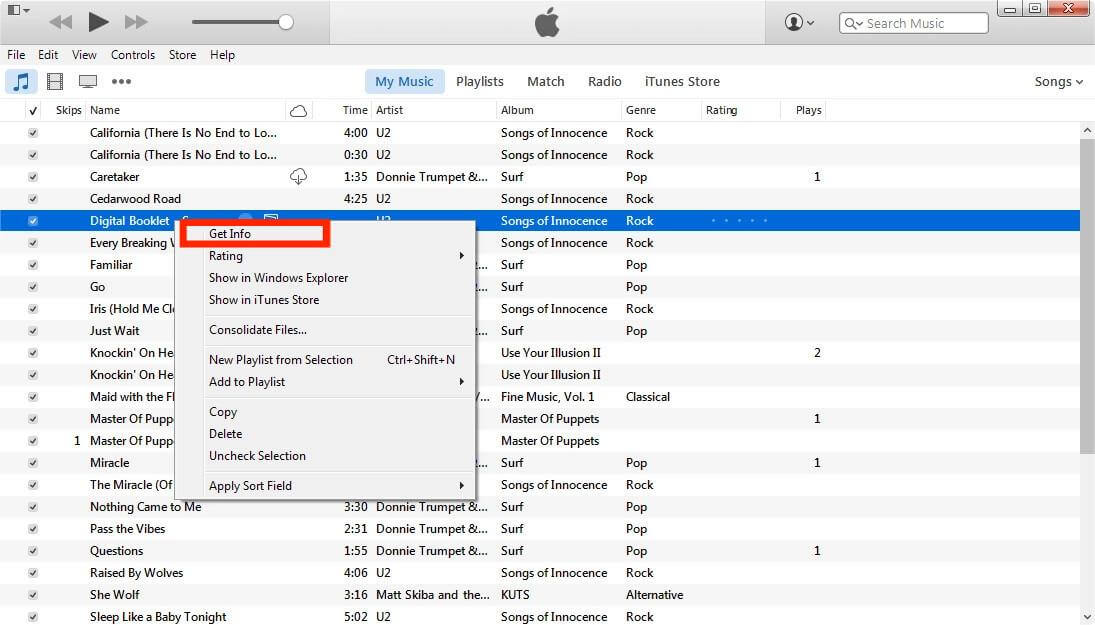
3단계. 그런 다음 "아트워크" 메뉴를 누른 다음 "아트워크 추가"를 눌러 PC의 폴더에서 이미지를 선택합니다.
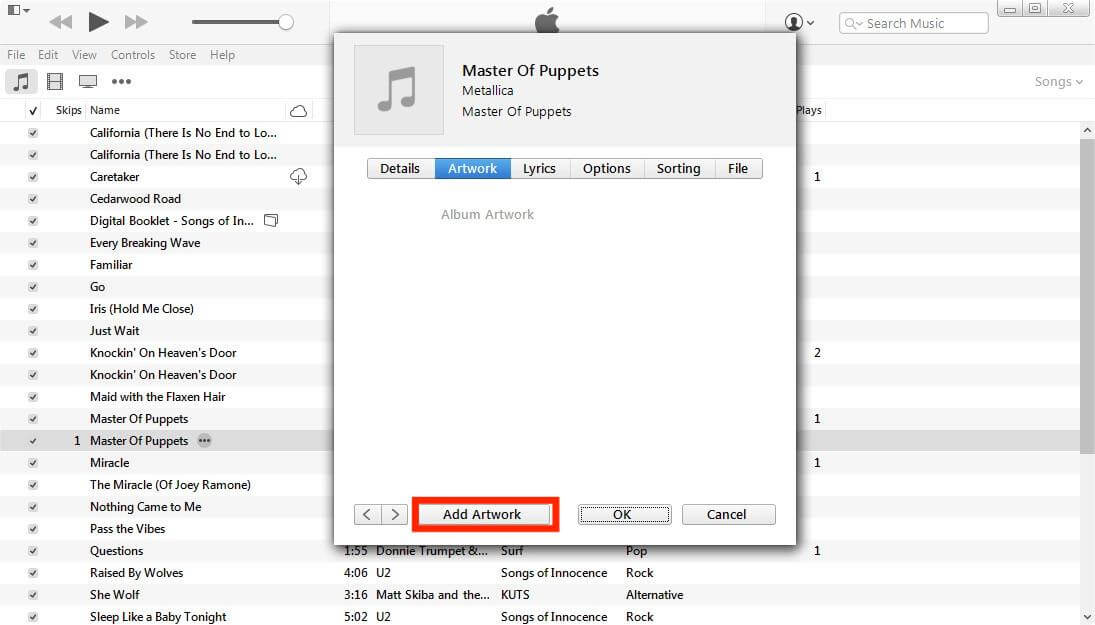
4단계. 변경 사항을 저장하려면 "확인" 버튼을 누릅니다.

그리고 그게 다야! PC를 사용하여 iTunes 노래에 사진을 넣는 방법입니다!
변경 사항을 iPhone에 동기화
이제 iTunes 노래에 사진을 넣는 방법을 배웠습니다. 노래의 아트워크가 iPhone뿐만 아니라 업데이트되도록 하려면 아래 단계를 수행할 수 있습니다.
1 단계. USB 케이블을 사용하여 iPhone을 컴퓨터에 연결합니다.
2 단계. iPhone이 iTunes에서 인식되면 화면 왼쪽에 해당 아이콘이 표시됩니다. 탭하세요.
3단계. "설정" 아래 옵션에서 "음악"을 선택합니다.
4단계. "음악 동기화" 및 "전체 음악 라이브러리" 옵션 옆의 확인란이 선택되어 있는지 확인해야 합니다.
5단계. "적용" 버튼이 보일 것입니다. 이것을 클릭하십시오. 동기화가 자동으로 시작되지 않으면 "동기화" 버튼을 누르기만 하면 됩니다.
2 부. 보너스 정보 : 문제없이 iTunes 및 Apple Music 노래 다운로드
기사의 이 섹션에서는 첫 번째 부분에서 iTunes 노래에 사진을 넣는 방법을 이미 논의했기 때문에 보너스 정보만 제공합니다.
소유한 모든 장치에서 모든 iTunes 및 Apple Music 노래에 액세스할 수 있도록 하려면 보호되지 않고 거의 모든 장치에서 재생할 수 있는 일반 형식으로 변환되는지 확인해야 합니다. 이 경우 다음과 같은 신뢰할 수 있는 도구에 의존해야 합니다. TunesFun 애플 뮤직 변환기.
The TunesFun Apple 음악 변환기는 다음을 수행할 수 있습니다. Apple 음악 DRM 제거 뿐만 아니라 노래를 MP3, FLAC, WAV 및 기타 지원되는 형식과 같은 형식으로 변환하여 모든 장치에서 노래를 재생할 수 있습니다. 예를 들어 다음과 같이 할 수 있습니다. Linux에서 변환된 Apple Music 노래 스트리밍, Windows 컴퓨터, Alexa, PS4 및 기타 미디어 플레이어.
노래의 원래 품질, 메타데이터 정보 및 ID 태그를 유지하면서 빠르고 일괄 변환이 가능합니다. 이 앱은 두 OS 모두에서 지원되므로 Windows 또는 Mac 컴퓨터에 설치할 수 있습니다.
위의 내용 외에도 스트리밍 오디오북을 좋아한다면 이를 사용하여 Audible 책을 변환할 수도 있습니다. 사용하려면 TunesFun 보호된 iTunes 및 Apple Music 트랙을 변환 및 다운로드할 때 Apple Music Converter는 아래를 참조할 수 있습니다.
1 단계. 앱이 컴퓨터에 설치되고 실행되면 변환할 노래를 미리 보고 선택합니다. 다시 말하지만, 이 도구는 일괄 변환을 지원하므로 한 번에 처리할 여러 곡을 선택할 수 있습니다.

2 단계. 지원되는 출력 형식 목록에서 사용할 출력 형식을 정의합니다. 완료되면 화면 하단 영역 위로 마우스를 가져가 다른 모든 출력 매개변수 옵션을 확인하고 볼 수도 있습니다. 원하는 대로 변경할 수 있습니다. 사용할 출력 폴더 위치를 설정하는 것을 잊지 마십시오.

3단계. 앱이 선택한 노래의 변환을 시작하도록 페이지 하단에 있는 "변환" 메뉴를 누릅니다. DRM 제거 프로세스도 앱에서 동시에 수행됩니다.

몇 분 안에 변환된 Apple Music 또는 iTunes 노래가 컴퓨터에 저장될 것입니다. 이미 DRM이 없으므로 원하는 곳 어디에서나 액세스할 수 있습니다.
3 부. 개요
iTunes 노래에 사진을 넣는 방법을 배우고 수행하는 것은 너무 쉽습니다. 나중에 "누락된 아트워크" 오류가 발생하면 이 가이드를 사용하여 문제를 해결할 수 있습니다. 또한 사용하려는 기기에 Apple Music 또는 iTunes 노래를 영원히 저장하려는 경우 다음을 잊지 마십시오. TunesFun 애플 뮤직 변환기 당신에게 큰 도움이 될 수 있습니다!
코멘트를 남겨주세요